
ワシでも「SWELL」を簡単に使いこなせるかい?



うん!初心者にも優しい構造だから心配無用だよ
有料WordPressテーマの国内シェアNo.1がこの「SWELL」です。
私もSNSや他の方のブログを参考にインストールしてみましたが・・・
・・
・・・
結論、めっちゃ使いやすくてオシャレ!
ブログ初心者の私も知識不要でササっとインストールすることができました。
早速ですが、視覚的に解説した方がわかりやすいと思いますので「SWELL」のインストール方法を画像付きでご説明します。
最後までお付き合いください!
ま・ず・は!大まかな流れを以下にまとめます。
- SWELLを購入
- SWELLに登録&ダウンロード
- SWELLテーマを採用&インストール
私もいろんなサイトを拝見して試しましたが、
SWELLを購入しよう
その前にサーバー・ドメイン契約・WordPressのインストールが終わっていない!
という方はまずはそちらを終わらせてから進めましょう!
画面中央のDOWNLOAD or 画面右上の購入するボタンをクリック


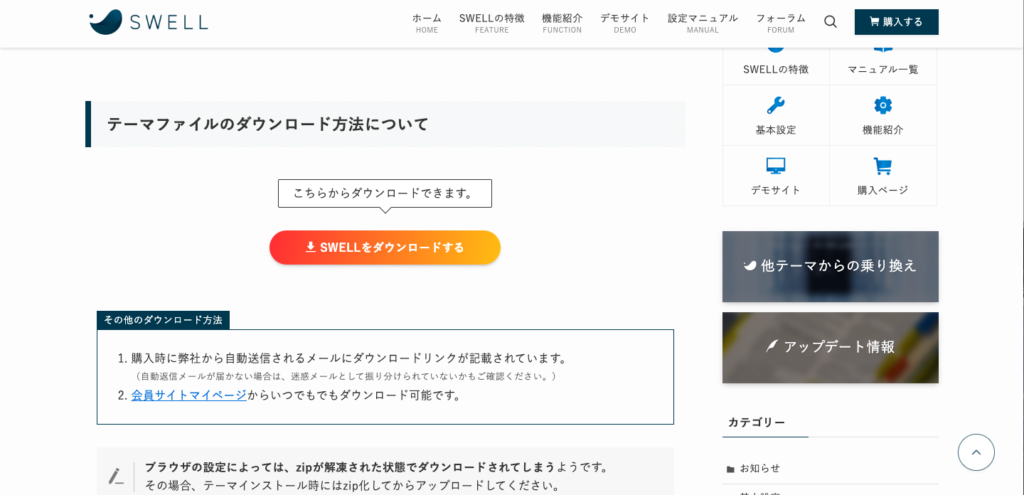
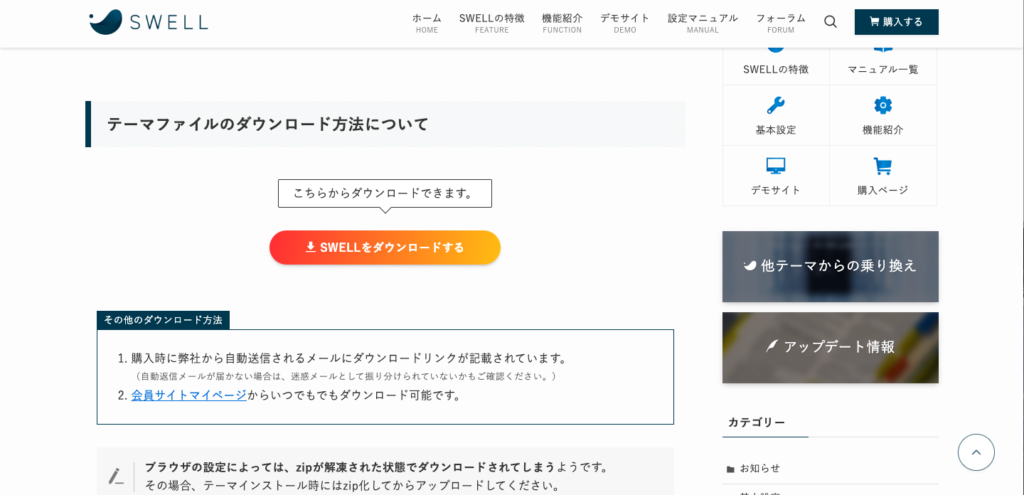
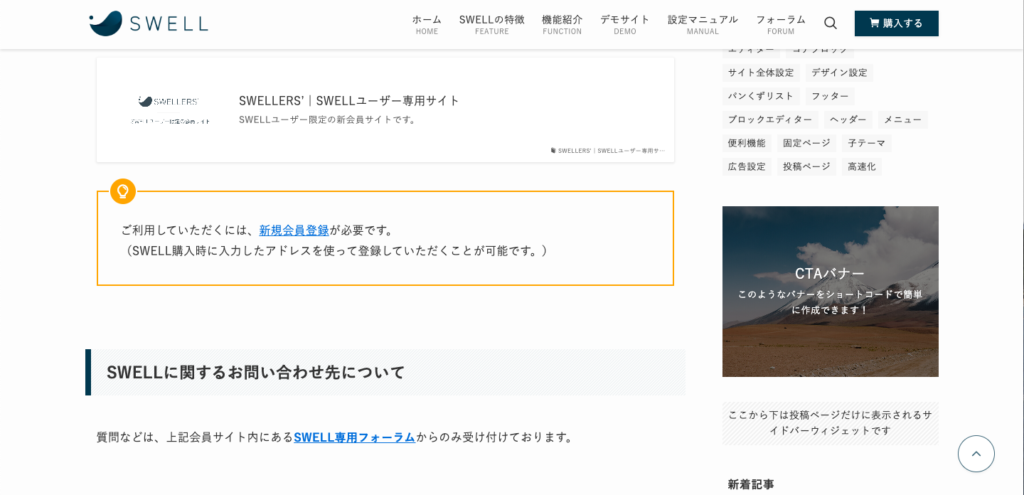
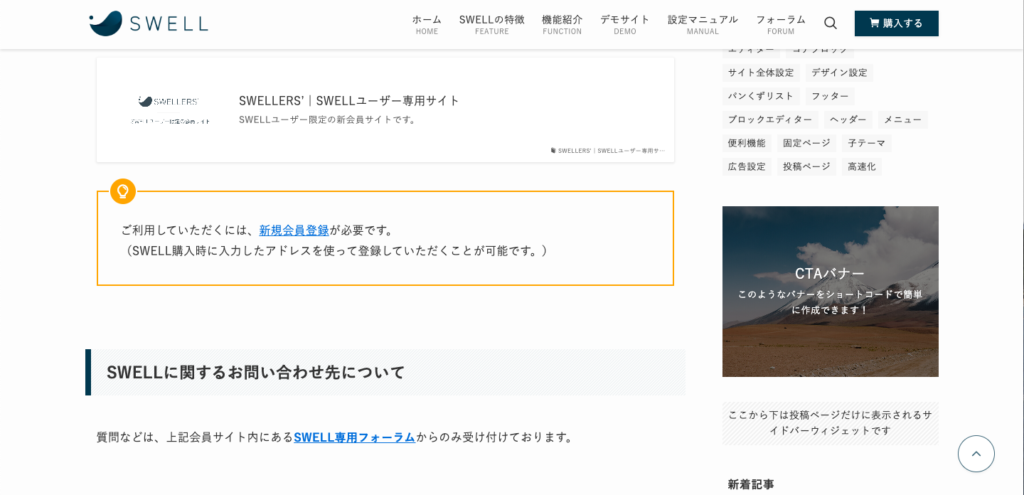
「SWELL」の販売価格は買い切りで17,600円(税込)でした(2023年3月時点)。
他のWordPressテーマと比較すると少々高価な印象ですが、デザイン性・操作性は間違いありません。
さらに複数のサイトでも使用OKなので、私は「自己投資」のつもりで即決しました!
SWELLに登録&ダウンロードしよう
「本体(親テーマ)」と「子どもテーマ」をダウンロードします。
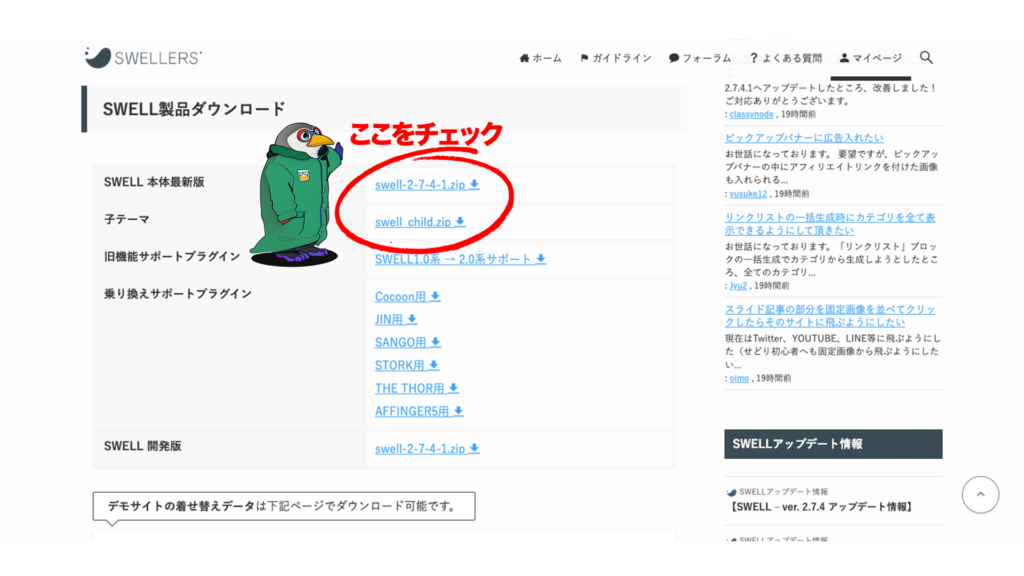
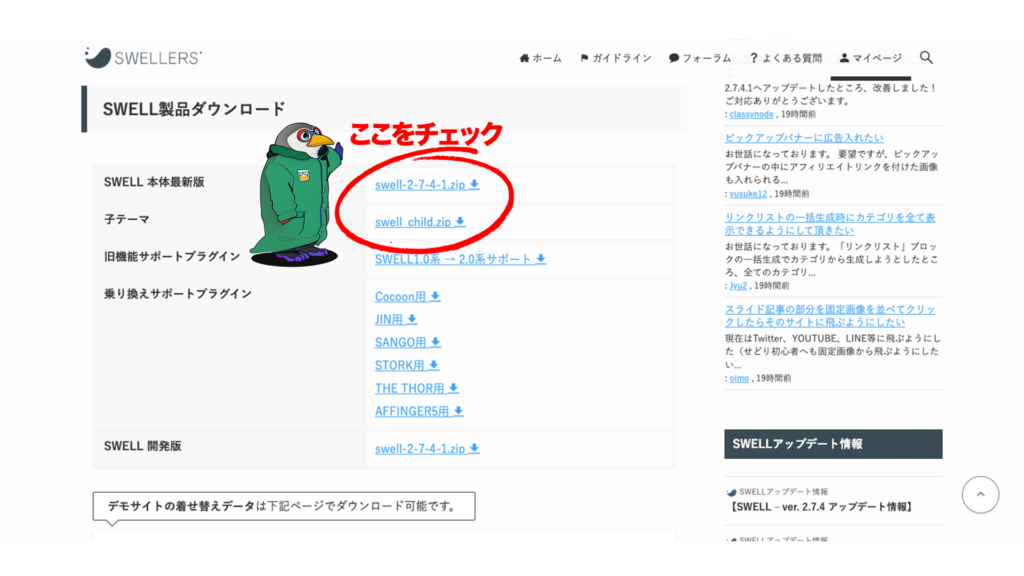
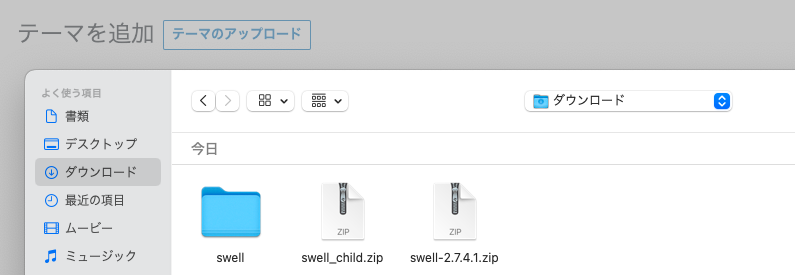
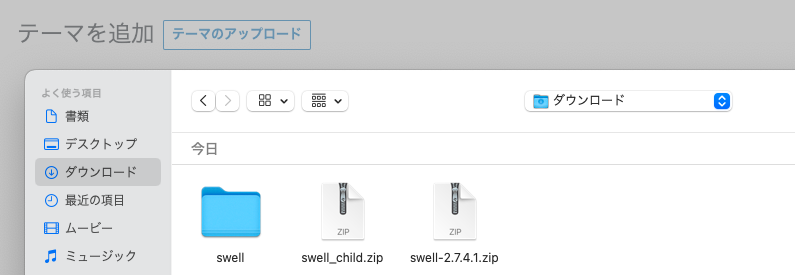
解凍した状態ですとインストールができませんので必ずZipファイルのままにしましょう!
さぁ、あとはインストールをするだけです!
SWELLを採用&インストールしよう
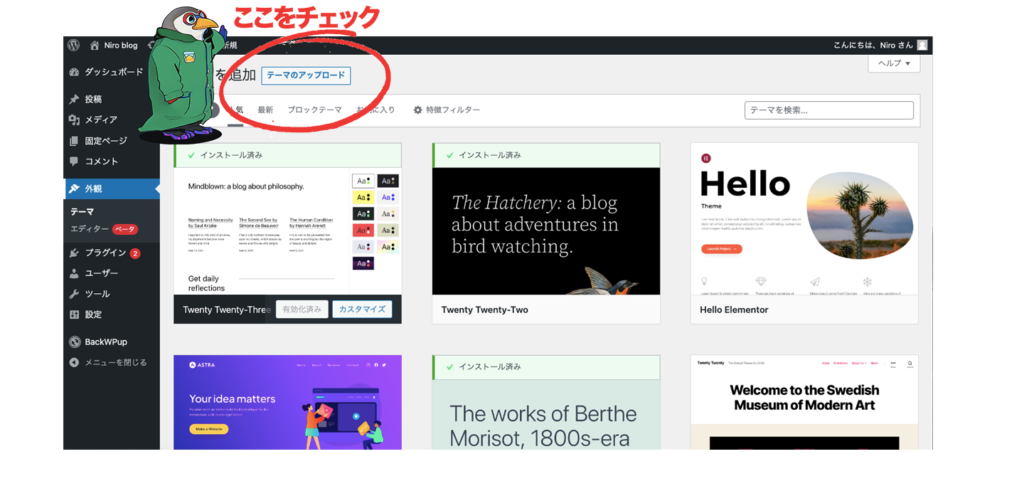
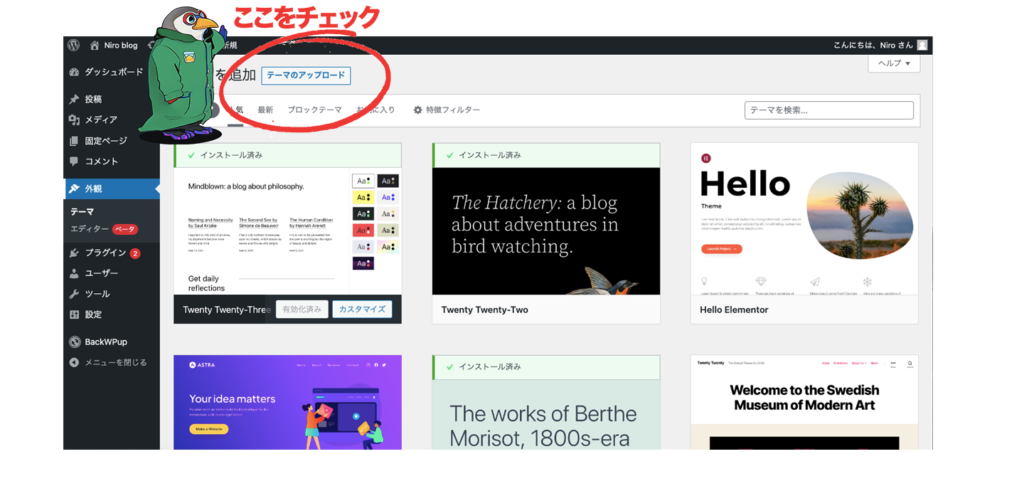
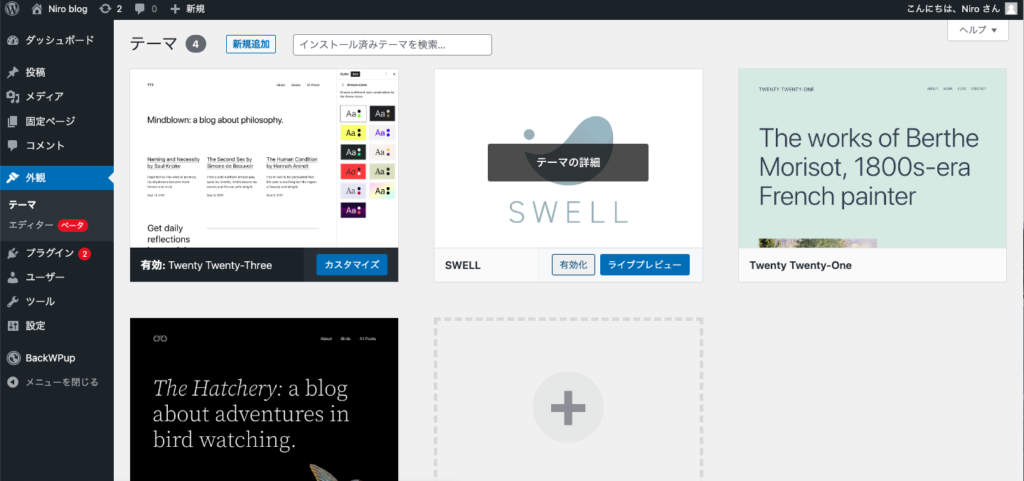
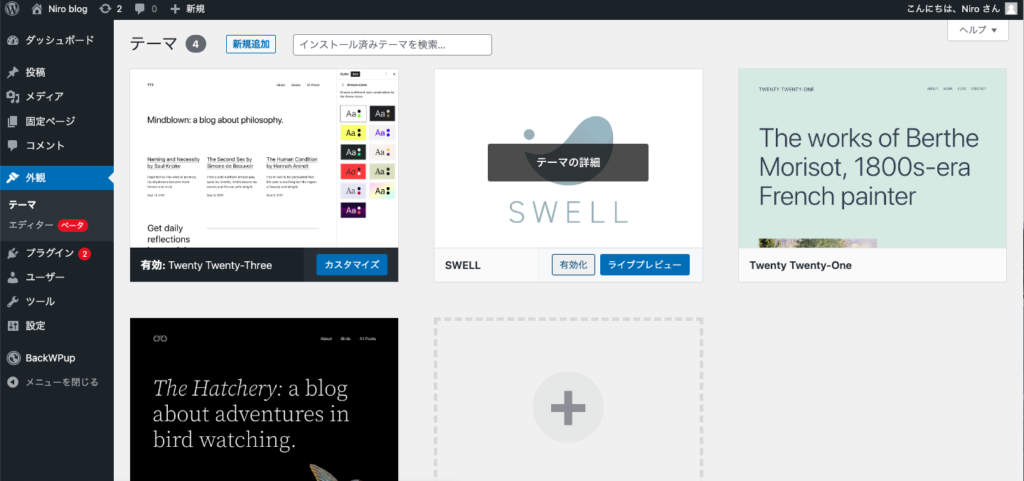
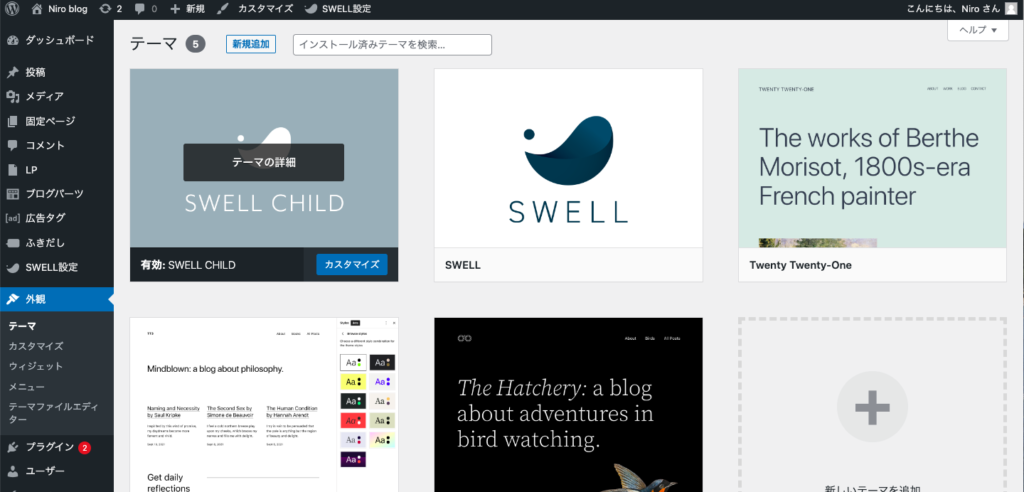
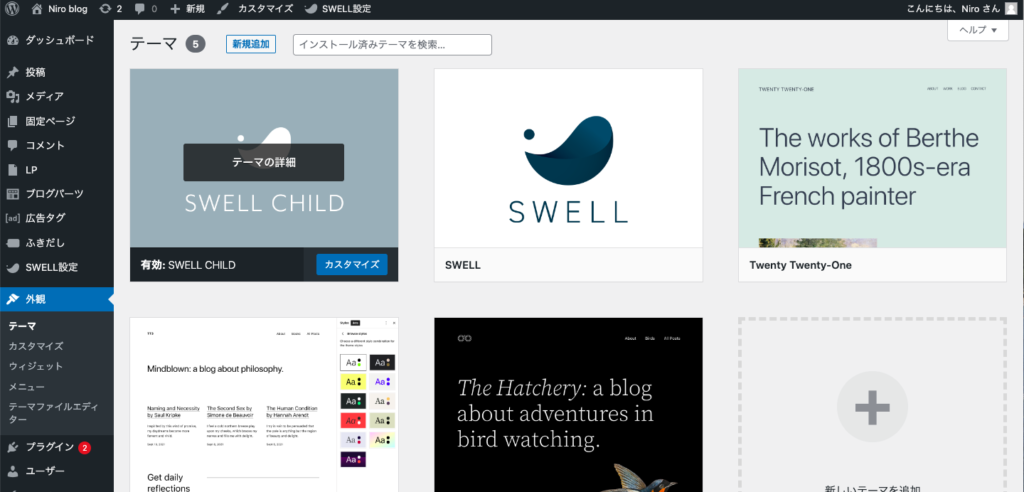
こんな画面になったかと思います。
細かくは触れませんがPHPファイルなどを編集する必要がない方は、「親テーマのみ」でも大丈夫です。
ここまで終われば無事に「SWELL」のインストールが完了です!
初心者ブロガーでも扱いやすいので、どんどん活用していただきたいと思います。
素敵なブログ生活が送れることを願って…ありがとうございました〜!
「SWELL」の公式サイトはこちらです。
では、また次回お会いしましょう〜!
















コメント